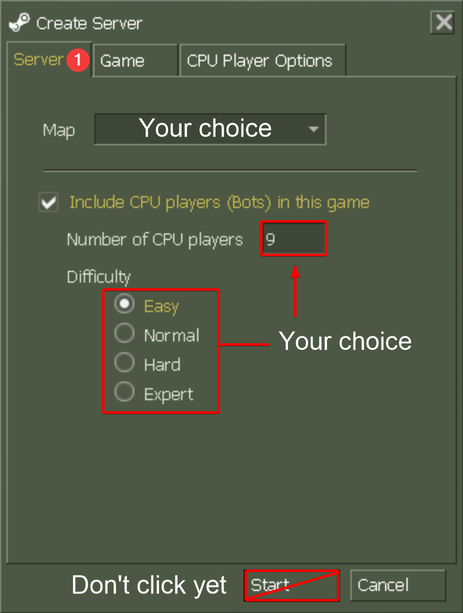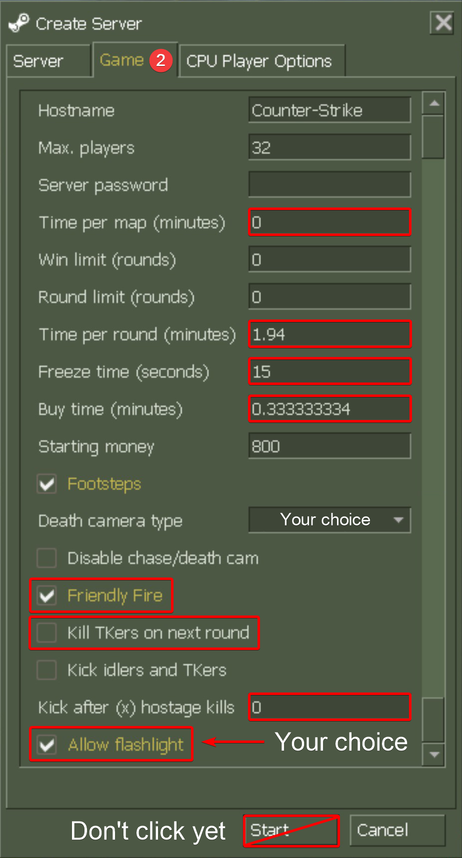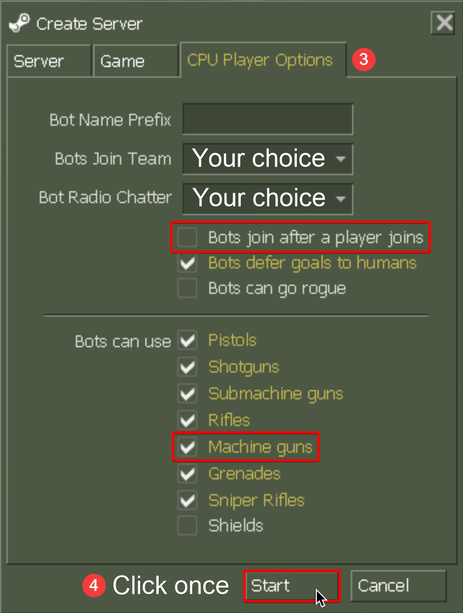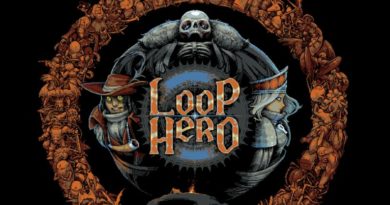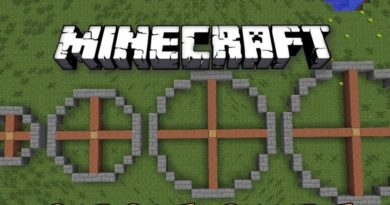カウンターストライク1.6ボットショット
カウンターストライク1.6ボットショットのインストール
このガイドでは、他の外部依存関係を事前にインストールしたり削除したりする必要はありません。完全にスタンドアロンです。
以前のバージョンのZBot / CSBot / else /この変更を既にお持ちの場合は、通常どおり以下の手順に従って、最新バージョンにインストール/更新してください。
この変更を更新する場合、注意すべき「警告」または「注意」がある場合は、以下の「更新の変更ログ」セクションの変更リストを必ず確認してください。
- 必要なファイルを含むアーカイブをダウンロードするには ここに [ドライブ.google.com] クリック 。
- ダウンロードしたアーカイブをファイルエクスプローラー/ Windowsエクスプローラーで開きます .
- カウンターストライク1.6の 動作していないので 必ず。
- セットアップ あなたのフォルダ 開いた 。
- cstrike , ゼロ ve Valve 彼らのフォルダ コピー 。
- Steamを開きます。
- カーソル 左上 [ライブラリ]タブにカーソルを合わせてから、 ANA Sayfa クリック 。
- 左側のゲームのリスト Counter-Strike エントリを右クリックします。
- [プロパティ]をクリックします ... .
- 左 ローカルファイル クリック 。
- ブラウズ… クリック . ファイルエクスプローラー/ウィンドウエクスプローラーウィンドウが表示されます。
- この場所にフォルダを貼り付けて 必要に応じてターゲット(または同様のもの)で [ファイルの置換]をクリックします。
これで、Counter-Strike 1.6のボットとボットメニューが正常にインストールされ、ゲームを開始できます。
カウンターストライク1.6ボットショット オプション
このガイドには、含まれているコンテンツを好みに合わせてカスタマイズできるXNUMXつ以上の簡単なセットアップオプションが含まれています。 含まれるオプション:
Counter-Strike1.6コマンドメニュー
- ディフォルト
- プレビュー [imgur.com] - デフォルトおよびすべてのボットコマンド(デフォルト)
- プレビュー [imgur.com]
—クリーンな構成、Xash3Dのタッチ最適化スペース、800×600の解像度でテスト済み - フルナビゲーションWebエディターのみ
- プレビュー [imgur.com]
- WARNING: autoexec.cfgを上書きします–このファイルを自分で変更した場合は、バックアップしてください。
—アーカイブの「ドキュメント」フォルダにある使用説明書。
カウンターストライク:コンディションゼロコマンドメニュー
- ディフォルト
- プレビュー [imgur.com] - デフォルトおよびすべてのボットコマンド(デフォルト)
- プレビュー [imgur.com]
—クリーンな構成、Xash3Dのタッチ最適化スペース、800×600の解像度でテスト済み - フルナビゲーションWebエディターのみ
- プレビュー [imgur.com]
- WARNING: autoexec.cfgを上書きします–このファイルを自分で変更した場合は、バックアップしてください。
—アーカイブの「ドキュメント」フォルダにある使用説明書。
すべてのオプションのプレビューは、アーカイブの「プレビュー」フォルダーにあります。
利用可能なオプションを使用するには:
- 上 セットアップ の手順を完了していることを確認してください。
- カウンターストライク1.6の 動作していないので 必ず。
- ダウンロードしたアーカイブをファイルエクスプローラー/ Windowsエクスプローラーで開きます .
- オプション あなたのフォルダ 開いた 。
- 好みのオプションでフォルダを開き、 cstrike veya ゼロ フォルダをコピーします。
- Steamを開きます。
- カーソル 左上 [ライブラリ]タブにカーソルを合わせてから、 ANA Sayfa クリック 。
- 左側のゲームのリスト Counter-Strike エントリを右クリックします。
- [プロパティ]をクリックします ... .
- 左 ローカルファイル クリック 。
- ブラウズ… クリック . ファイルエクスプローラー/ウィンドウエクスプローラーウィンドウが表示されます。
- この場所にフォルダを貼り付けて 必要に応じてターゲット(または同様のもの)で [ファイルの置換]をクリックします。
Counter-Strike 1.6のボットとボットメニューが正常にインストールされたので、好みのオプションをインストールして、ゲームを開始できます。
- カウンターストライク1.6 始める 。
- 左下の 新しいゲームへ クリック 。
- 表示されるウィンドウで、 サーバー タブの CPUプレーヤーを含める… オプションが選択されていることを確認してください。 手順4〜6では、以下の設定と一致するように各タブの設定を構成することをお勧めします。 赤で強調表示されている設定は、デフォルト値から変更されています。 デフォルトの基本ゲーム設定には、長すぎたり競争力がなかったりするタイミングがたくさんあり、ゲームにリラックスした雰囲気を与えます。 設定により、Counter-Strike:GlobalOffensiveの基本ゲーム設定と一致するようにこれが修正されます。 Counter-Strike 1.6の残りのデフォルトのコア制限(たとえば、プレーヤーの最大数)は、このガイドによって自動的に削除されました。 提案されたゲーム設定の使用は完全にオプションであり、このガイドの使用には必要ありません。
- 好みに応じて、このタブのオプションを構成します。
- オユン タブをクリックします 好みに応じて、このタブのオプションを構成します。
- CPUプレーヤーオプション タブをクリックします 好みに応じて、このタブのオプションを構成します。
- ゲームをインストールするには 始めること クリック 。
Counter Strike 1.6ボットの追加–ボットのカスタマイズと制御
ボットを使用してゲームを開始する場合、ゲーム内のボットコマンドを使用するか、使いやすいグラフィカルコマンドメニューを使用してゲームコンソールにコマンドを手動で入力することで、ボットの動作をカスタマイズおよび制御できます。
利用可能なすべてのボットコマンドと使用方法の完全なリストと説明(初心者に適しています)は、アーカイブの「ドキュメント」フォルダーにテキストと色の形式(クリック可能なコンテンツリスト付き)で入手できます。 コマンドの存在や有効性がわからない場合は、必ずこれをお読みください。
オンラインプレビューも利用できます。
このガイドでボットを有効にするために使用される「ReGameDLL_CS」の変更により、使用する可能性のある便利なゲーム構成コマンドも多数追加されます。 これらはデフォルトでコアゲーム機能を置き換えるものではなく、リストされています& [github.com]
カウンターストライク1.6ボット リフティング
- カウンターストライク1.6の 動作していないので 必ず。
- ダウンロードしたアーカイブをファイルエクスプローラー/ Windowsエクスプローラーで開きます .
- リフティング あなたのフォルダ 開いた 。
- 内部のすべてをコピーします。
- Steamを開きます。
- カーソル 左上 [ライブラリ]タブにカーソルを合わせてから、 ANA Sayfa クリック 。
- 左側のゲームのリスト Counter-Strike エントリを右クリックします。
- [プロパティ]をクリックします ... .
- 左 ローカルファイル クリック 。
- ブラウズ… クリック . ファイルエクスプローラー/ウィンドウエクスプローラーウィンドウが表示されます。
- この場所にコンテンツを貼り付けて 必要に応じてターゲット(または同様のもの)で [ファイルの置換]をクリックします。
- Windowsを使用している場合はボット .bat / Windowsバッチファイル Linuxを使用している場合は、アンインストールの最後の最初のステップ、またはbots.shファイルを削除する最後の最初のステップ 開いた (手順10で開いたのと同じフォルダー内)。
- セキュリティ警告ウィンドウが表示された場合 走る クリック–心配しないでください。ファイルは完全に無害です。
- 表示されるウィンドウで、キーボードでyと入力して、アンインストールの最終段階を確認するか、その他のキャンセルを行います。
- キーボードのEnterキーを押して、選択を確認します。
- 完了したら、ウィンドウを閉じることができます。 これで、Counter-Strike 1.6のボットとボットメニューが正常に無効になり、ゲームを開始できます。
この変更のすべての痕跡を完全に削除したい場合(必須ではありません)、以下の手順に進んでください。
- 2 Windowsを使用している場合は、ボットを完全に削除します .bat / WindowsバッチファイルまたはLinuxを使用している場合 2ボットを完全に削除します .shファイルを開きます (手順10で開いたのと同じフォルダー内)。
- セキュリティ警告ウィンドウが表示された場合 走る クリック–心配しないでください。ファイルは完全に無害です。
- 表示されるウィンドウで、キーボードでyと入力して、アンインストールの最終段階を確認するか、その他のキャンセルを行います。
- キーボードのEnterキーを押して、選択を確認します。
- 完了したら、ウィンドウを閉じることができます。
Counter-Strike 1.6のボットとボットメニューを正常に削除したので、この変更の痕跡をすべて削除し、ゲームを開始できます。
よくある質問
C: WindowsとLinuxのみがサポートされています– ReGameDLL_CSは互換性がないため、macOSはサポートできません(これは私の管理外です)。 S: これにはCounter-Strike:Condition Zeroをインストールする必要がありますか? インストール中に「czero」フォルダをコピーする必要があるのはなぜですか?
C: これは、Counter-Strike1.6ボットメニューの読み込みによって引き起こされるCounter-Strike:ConditionZeroの問題の簡単な修正です。
C: このガイドを使用するために、Counter-Strike:ConditionZeroをインストールする必要はありません。
S: これにはHalf-Lifeをインストールする必要がありますか? インストール中に「valve」フォルダをコピーする必要があるのはなぜですか?
A: これは単なるボットメニューイネーブラーですが、Linuxの場合–Valveによる 監視 [github.com] したがって、この方法で実装する必要があります。
C: 心配しないでください。これはHalf-Lifeやその他のゲームMODにはまったく影響しません。
C: このパックを使用するためにHalf-Lifeをインストールする必要はありません。
S: このガイドはどのバージョンのCounter-Strike1.6と互換性がありますか?
C: 最新の公式Steamバージョンのみ(Warzoneまたはその他の古いまたは非公式のディストリビューションではありません)
S: この変更により、VACが禁止されますか?
C: いいえ。
S: この変更により、オンラインサーバーでプレイできなくなりますか?
C: いいえ。
S: この変更により、コアゲームの機能が変更または中断されますか?
C: いいえ。 時折、望ましくないいくつかのマイナーなバグや違いが現れることがありますが、それらは非常にマイナーであり、ゲームプレイに影響を与えません。
C: Burada [github.com] ReGameDLL_CSのアクティブな課題追跡システムがあるため、これらはすぐに修正されました .
S: 使用するにはサードパーティのプログラムが必要ですか?
C: いいえ。
S: このガイドをCounter-Strike1.6 Steamサーバーで使用できますか?
C: このガイドはクライアント(サーバーへの参加に使用される通常のSteamインストール)のみをサポートし、サーバーはサポートしないため、そのままで機能することを保証することはできません。
A: ただし、ReGameDLL_CS自体はCounter-Strike 1.6Steamサーバーと完全に互換性があります。 GitHubリポジトリから [github.com] 自分で設定できます。
A: サーバーは、このようなガイドで対処する必要のある他の要因や考えられるユーザー設定とはまったく異なる次元です。
C: したがって、ゼロから作成されたサーバーを対象としたこのガイドの別のバリアントが必要になります。
S: このガイドはMetamodおよび/またはAMXMod Xと互換性がありますか?
C: いいえ。 ただし、ReGameDLL_CS自体はWindowsおよびLinux専用サーバー上のCounter-Strike 1.6と互換性がありますが、自分でインストールする必要があります。
C: 最新のMetamod-P [github.com] 必ず使用してください 試してみると、互換性がないため、通常のMetamodではありません。
C: AMX Mod Xを使用する場合は、インストーラーによって問題が発生するため ここに [www.amxmodx.org] 「AMXModXBase」オプションを使用していることを確認してください。 C
: このガイドは、MetamodまたはAMX Mod Xでサポートされていないクライアント(リスニングサーバー)のみを対象としているため、MetamodまたはAMX ModXのインストールについては説明していません。 。 公式のCounter-Strike1.6 Steamアップデートでは、開発者はそれを修正する理由がありません。 S: すでに実行中のZBot / CSBot /別の/以前のバージョンのこのボットイネーブラーでこの変更を使用する必要があるのはなぜですか? A:
それらは古く、何年にもわたっていくつかのゲームを壊す問題を開発してきましたが、この変更には問題はなく、より安定していてオープンソースです。
S: このボットイネーブラーのZBot / CSBot /その他/以前のバージョンはすでにインストールされています。 この変更をどのようにインストールする必要がありますか?
C: 通常どおり、上記の「インストール」セクションの指示に従ってください。 それは完璧に動作します。
S: 「Half-Life \ cstrike」フォルダにすべてのドキュメントのコピーがあるのはなぜですか?
C: アーカイブの目的で–通常、ユーザーはこの変更をインストールし、ダウンロードしたアーカイブを削除して、文書化しないままにします。
CS BOTATMに含まれるコンテンツ
- Counter-Strike 1.6Steam用のボットシステム
- Counter-Strike 1.6Steamの「NewGame」ウィンドウの「Server」タブのボット数と難易度を選択するための新しいGUIオプション
- Counter-Strike 1.6Steamの「新しいゲーム」ウィンドウ用の新しい「CPUプレーヤーオプション」GUIボット構成メニュータブ
- モジュール性のためにliblist.gamを使用する(つまり、削除には最小限のファイル名の変更または削除が必要です)
- 必要に応じてこのガイドのすべての痕跡を削除するバッチ完全アンインストールオプション
- デフォルトのCounter-Strike1.6マップでロボットの最適なパフォーマンスとリアリズムを実現するために、すべてのデフォルトのCounter-Strike1.6マップ用に手動で調整されたカスタムナビゲーションメッシュファイル
- ナビゲーションメッシュの作成/分析のためのグラフィカルなプログレスバー
- すべてのボットコマンドに加えてデフォルトのコマンドメニューオプション(CS 1.6 *およびCS:CZ!*用にReGameDLL_CSによって追加されたものを含む)を備えたカスタムGUIコマンドメニュー
—クリーンな構成、Xash3Dのタッチ最適化間隔、800×600の解像度でテスト済み - 推奨される基本ゲーム設定(カウンターストライク:グローバルオフェンシブコア競争ゲーム設定と一致するため)と使用方法のリスト
- フルナビゲーションWebエディタでコマンドメニューを使用する唯一のオプション(s0noughtによる、ビデオの使用方法が含まれています)
—警告:autoexec.cfgを上書きします–このファイルを自分で変更した場合は、バックアップしてください。
—アーカイブの「ドキュメント」フォルダにある使用説明書。 - デフォルトのコマンドメニューを使用するオプション
- すべてのコマンドメニューオプションは、Counter-Strike:Condition Zero(一貫性のため)でも使用できます。
- 選択を容易にするためのすべてのコマンドメニューオプションの完全なプレビュー
- 利用可能なすべてのボットコマンドと使用方法のリストと説明(初心者向け)全文と色(クリック可能な成分リスト付き)
- Counter-Strike 1.6インストールフォルダにあるすべてのドキュメントのコピー(アーカイブ目的)
- Counter-Strike 1.6インストールフォルダにある元のコマンドメニューのコピー(アーカイブ用)
- 含まれているすべてのサードパーティコンテンツの元のソースへのリンク
このガイドでボットを有効にするために使用される「ReGameDLL_CS」の変更により、使用する可能性のある多くの便利なゲーム構成コマンドも追加されます。 これらはデフォルトでコアゲーム機能に置き換わるものではなく、ここにリストされ、説明されています [ github.com]
Counter-Strike:Condition-Zeroの作者は、ボットシステムとボットメニューをゲームに追加しました。
これらはCounter-Strike1.6のゲームコードで使用できますが、デフォルトでは無効になっています。 必要なファイルとボットメニューのリソースファイルは含まれていません。
リゲームDLL_CS by s1lentqは、Counter-Strike 1.6のゲームプレイコード(すべてのコアゲームプレイ機能とデフォルトの動作を維持する)のオープンソースの書き直しであり、ボットシステムが有効になり、多くの新しいオプション機能があり、サードパーティサーバーの追加の安定性とサポートが向上しています-オンス。 このガイドは、この変更に基づいています。